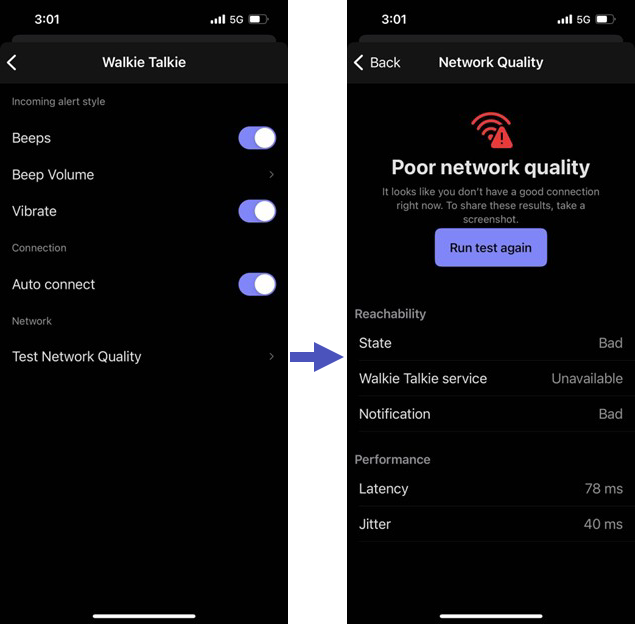Устранение неполадок с Рации
В этой статье содержатся рекомендации по устранению распространенных проблем, с которыми могут столкнуться пользователи при использовании приложения Walkie Talkie в Microsoft Teams. Используйте эти сведения для выявления и устранения проблем, чтобы помочь с более эффективным устранением неполадок для бесперебойного взаимодействия.
Выявление проблем
Используйте следующую таблицу, чтобы определить источник проблем, а также рекомендуемые действия.
| Неужели... | Попытка... | Рекомендуемое действие |
|---|---|---|
| Сеть | В Teams перейдите в раздел Параметры>Рация,>проверьте качество сети и проверка надежность сетевого подключения. | Если результаты показывают плохое подключение, перейдите в область с более сильным покрытием сети. |
| Device | Проверьте, возникает ли проблема только на одном устройстве или на нескольких устройствах. | Если проблема возникает только на одном устройстве, замените или замените устройство. |
| Наушники | Попробуйте другую гарнитуру. | Если проблема возникает только с определенной гарнитурой, переключите или замените гарнитуру. |
| Все приложения | Проверьте, возникает ли проблема только при использовании Walkie Talkie или во всех приложениях. Попробуйте воспроизвести проблему в других приложениях. Например, выполните тестирование с помощью приложения "Звонки" или приложения "Собрание" в Teams, а также с приложениями за пределами Teams. | Если проблема может быть воспроизведена в других приложениях, изучите возможные проблемы с оборудованием или программным обеспечением, которые могут повлиять на устройство. |
| Приложение Walkie Talkie | Проверьте, возникает ли проблема для всех пользователей канала, нескольких пользователей или только одного человека. | По возможности сначала попробуйте обновить Teams до последней версии. Если проблема не исчезнет, отправьте журналы в корпорацию Майкрософт для исследования и укажите количество пользователей, столкнувшихся с ней. По возможности добавьте видео, в которое показано, как воспроизвести проблему. |
Устранение распространенных проблем
Входящие передачи не получены
Если пользователь слышит звуковой сигнал или уведомление о том, что передача поступает, но не получает передачу, попросите пользователя выполнить следующие действия:
- Убедитесь, что для громкости звука задано значение не менее 50 %, а гарнитура подключена правильно.
- Запустите сетевой тест в Walkie Talkie , чтобы убедиться, что у них есть хорошее сетевое подключение.
- Отключите и снова подключитесь к каналу Walkie Talkie.
Если проблема не исчезнет, отправьте журналы в корпорацию Майкрософт для исследования.
Отсутствующие передачи
Если у пользователей возникают проблемы, из-за которых они не получают передачи, попробуйте выполнить следующие действия.
Проверьте список участников, чтобы убедиться, что отправитель и получатель подключены к одному каналу Walkie Talkie.
Запустите сетевой тест в Walkie Talkie , чтобы убедиться, что у них есть хорошее сетевое подключение.
Отключите и снова подключитесь к каналу.
Перезапустите Teams, чтобы обновить подключение.
Проверьте, установлено ли для пользователя состояние Не беспокоить, в режиме фокусировки или в спокойное время в Teams на устройстве. Эти режимы могут блокировать передачи.
Если пользователь находится в любом из этих режимов, пользователь должен выйти из этого режима. Убедитесь, что уведомления включены, а затем перезапустите Teams, чтобы убедиться, что все изменения в параметрах уведомлений вступили в силу.
Список участников канала Walkie Talkie является неточным
Список участников — это список пользователей, которые активно подключены к каналу Walkie Talkie и потенциально могут слышать передачи. Иногда этот список может стать неточным. Например, пользователь не отображается в списке, даже если он подключен к каналу. Иногда эта проблема может возникать из-за проблем с сетью или из-за того, что состояние пользователя имеет значение Не беспокоить.
Если список участников в канале не точно отражает пользователей, которые активно подключены к каналу, попросите пользователей, которые не отображаются в списке, выполнить следующие действия:
- Отключите и снова подключитесь к каналу Walkie Talkie.
- Переключение каналов.
- Отправьте по крайней мере две передачи. Это действие может потенциально добавить пользователя обратно в список участников.
- Закройте и снова откройте Walkie Talkie (если на устройстве iOS).
Проблемы с сетевым подключением
Плохое сетевое подключение может привести к перебоям, задержкам или потере связи.
Запуск сетевого теста в Walkie Talkie
Чтобы проверка сетевое подключение, попросите пользователей запустить сетевой тест в Walkie Talkie. Пусть они переходят к своему изображению профиля в Teams, а затем коснитесь параметра Walkie> Talkie Test Network Quality(ПараметрыWalkie Talkie>Test Network Quality).
Для оптимального взаимодействия требуются следующие условия сети. Дополнительные сведения см. в статье Управление приложением Walkie Talkie в Teams.
| Показатель | Значения | Дополнительные сведения |
|---|---|---|
| Скрытое состояние | < 300 мс | Задержка измеряется во времени кругового пути (RTT). Если задержка высока, подключение к Рации занимает больше времени, а дрожание также выше. Задержка > 500 мс указывает на низкое качество сети. |
| Дрожание | < 30 мс | Если дрожание большое, пользователи будут слышать треск звуков или разбиение звука. |
Ниже приведен пример результатов теста сети, указывающих на плохое подключение.
Устранение неполадок с сетевым подключением
Если результаты проверки качества сети указывают на плохое подключение, попробуйте выполнить следующие действия:
- Перейдите в область с более качественным покрытием сети.
- Переключение между Wi-Fi и сотовой связью, чтобы определить, какое из них обеспечивает более стабильное подключение.
- Закройте все другие приложения, которые могут использовать пропускную способность сети.
- Перезапустите устройство, чтобы сбросить сетевое подключение.
Проблемы с устройством
Чтобы устранить неполадки с устройством, выполните приведенные ниже действия.
- Убедитесь, что на устройстве установлено последнее возможное обновление встроенного ПО.
- Убедитесь, что устройство имеет достаточное время автономной работы и не перегревается.
- Обновите операционную систему устройства до последней версии.
- Сбросьте параметры устройства, чтобы использовать параметры по умолчанию, если возникают постоянные проблемы.
- По возможности обновите Teams до последней версии.
Проблемы с гарнитурой
Неисправные или несовместимые гарнитуры могут вызвать проблемы с качеством звука или подключением. Чтобы устранить неполадки с гарнитурой, выполните приведенные ниже действия.
- Проверьте гарнитуру на наличие физических повреждений или проблем с подключением.
- Убедитесь, что микрофон и динамик чисты и ненабючены.
- Убедитесь, что гарнитура правильно подключена к устройству.
- Убедитесь, что беспроводные гарнитуры полностью заряжены.
- Проверьте, есть ли в гарнитуре возможности шумоподавления и голосовой изоляции.
- Протестируйте гарнитуру с помощью другого приложения, чтобы узнать, не сохраняется ли проблема.
Кроме того, попробуйте настроить параметры звука в Рации, чтобы улучшить качество звука.
Проблемы с разрешениями
Убедитесь, что у Teams есть разрешения на доступ к микрофону, сети и уведомлениям на устройстве.
- Перейдите в раздел Параметры на устройстве и проверка, имеет ли Teams доступ к микрофону, сети и уведомлениям.
- Предоставьте доступ к Teams элементам на шаге 1, к которым у Teams еще нет доступа.
- Перезапустите Teams.
- Если проблемы с разрешениями продолжают возникать, переустановите Teams на устройстве.
Рация не отображается в Teams
Убедитесь, что Рация Талки закреплена в Teams
Чтобы получить доступ к Walkie Talkie в Teams, walkie Talkie необходимо закрепить на панели приложения в Teams. Поведение закрепления Walkie Talkie зависит от лицензии пользователей.
Лицензия Microsoft 365 F
Для пользователей с лицензией Microsoft 365 F Walkie Talkie закреплена в Teams по умолчанию с помощью специализированного интерфейса приложения. Пользователи могут просматривать и получать доступ к Walkie Talkie в Teams без каких-либо действий, необходимых администратору.
Лицензия Microsoft 365 E
Для пользователей с лицензией Microsoft 365 E необходимо использовать политику настройки приложения, чтобы закрепить Walkie Talkie в Teams. Пользователи не увидят Walkie Talkie в Teams, пока им не будет назначена политика настройки приложения, которая включает Walkie Talkie в качестве закрепленного приложения. Если вы закрепляете более 10 приложений, walkie Talkie необходимо добавить в одно из первых 10 приложений в списке при настройке политики.
Вы управляете политиками настройки приложений в Центре администрирования Teams. Вы можете изменить глобальную политику (по умолчанию для всей организации) или создать и назначить пользовательскую политику. Дополнительные сведения см. в статье Использование политик установки приложений для закрепления и установки приложений для пользователей.
Примечание.
Если для пользователей с лицензией E включена общедоступная предварительная версия Teams или закрытая предварительная версия Teams, Walkie Talkie закрепляется в Teams по умолчанию. Пользователи могут просматривать и получать доступ к walkie Talkie в Teams, не требуя политики настройки приложения, назначенной им для закрепления приложения.
Проверка политики настройки приложений, назначенной пользователю
Если пользователи с лицензией E не видят Walkie Talkie в Teams, проверка назначенную им политику настройки приложения.
- В левой области навигации Центра администрирования Teams перейдите в раздел Пользователи>Управление пользователями, а затем найдите пользователя.
- Выберите пользователя и перейдите на вкладку Политики .
- Рядом с пунктом Политика настройки приложений выберите политику, а затем убедитесь, что walkie Talkie добавлен в список закрепленных приложений в качестве одного из первых 10 приложений.
Дополнительные сведения об устранении неполадок с политикой:
- В настоящее время Walkie Talkie необходимо добавить в качестве закрепленного приложения и не поддерживает добавление в качестве установленного приложения в политике установки приложения.
- Назначение только политики разрешений приложения недостаточно. Необходимо также назначить политику настройки приложения, чтобы закрепить Walkie Talkie в Teams для пользователей с лицензией E.
Рация не отображается, хотя она закреплена в Teams
Если пользователь не видит Рации, даже если она закреплена в Teams, попробуйте выполнить следующие действия:
- На панели приложения Teams в нижней части экрана нажмите Дополнительно ..., найдите и выберите Рация, чтобы открыть его.
- Если Рация По-прежнему не отображается, перезапустите Teams.
Прокси-серверы
Использование прокси-сервера с Walkie Talkie не рекомендуется.
Проблемы, связанные с производительностью, могут быть внесены в среду из-за задержки и потери пакетов, пытаясь направить трафик Teams через прокси-сервер. Эти проблемы могут возникать, если прокси-сервер не может обработать объем трафика, проходящий через него, или неправильно направляет трафик в расположение передней двери сетевой службы Майкрософт, которое находится дальше от пользователей.
Однако если вам нужно использовать прокси-сервер, убедитесь, что он настроен правильно. Дополнительные сведения см. в статьях
Отправка журналов в корпорацию Майкрософт для исследования
Если у пользователей по-прежнему возникают проблемы, они могут отправить нам отчет о проблеме в Teams и вложить журналы в отчет обратной связи.
Примечание.
Чтобы пользователи могли присоединять журналы, необходимо включить параметр в политике обратной связи Teams. Дополнительные сведения см. в статье Управление политиками обратной связи в Teams.
Попросите пользователей воспроизвести проблему. В отчете об отзыве упоминание "Walkie Talkie", добавьте подробное описание проблемы, с которой у них возникла проблема, и выберите параметр для вложения журналов.
Пользователи могут отправить нам отзыв с помощью следующих параметров:
- Встряхните и отправьте. Эта функция должна быть включена на уровне клиента в Teams.
- Отправить отзыв. Вариант обратной связи по умолчанию. В Teams коснитесь рисунка профиля, а затем выберите Параметры>Справка & отзыв>Отправить отзыв. Дополнительные сведения см . в статье Предоставление отзывов в Teams.
Примечание.
Если вы напрямую контактируете с корпорацией Майкрософт, укажите количество людей, у которых возникла проблема. По возможности добавьте видео, в которое показано, как воспроизвести проблему.
Известные ограничения
Рация не поддерживает переключение каналов с экрана блокировки устройства. Если пользователи используют функцию Прослушивание нескольких каналов в Walkie Talkie и выбрали несколько каналов, они могут слышать действия по всем выбранным каналам. Если телефон заблокирован, пользователи могут отправлять передачи только по активному каналу. Если пользователю нужно переключать каналы, он может сделать это из walkie Talkie.
Звук статический:
- Устройства iOS: Walkie Talkie не поддерживает шумоподавление или изоляцию голоса. Пользователи могут слышать некоторые фоновые шумы во время связи.
- Устройства Android. Если устройство пользователя поддерживает шумоподавление, они могут включить его в параметрах Walkie Talkie.
Приложение Walkie Talkie не поддерживается на рабочем столе Teams. Он доступен на мобильных устройствах Teams на устройствах Android и iOS.